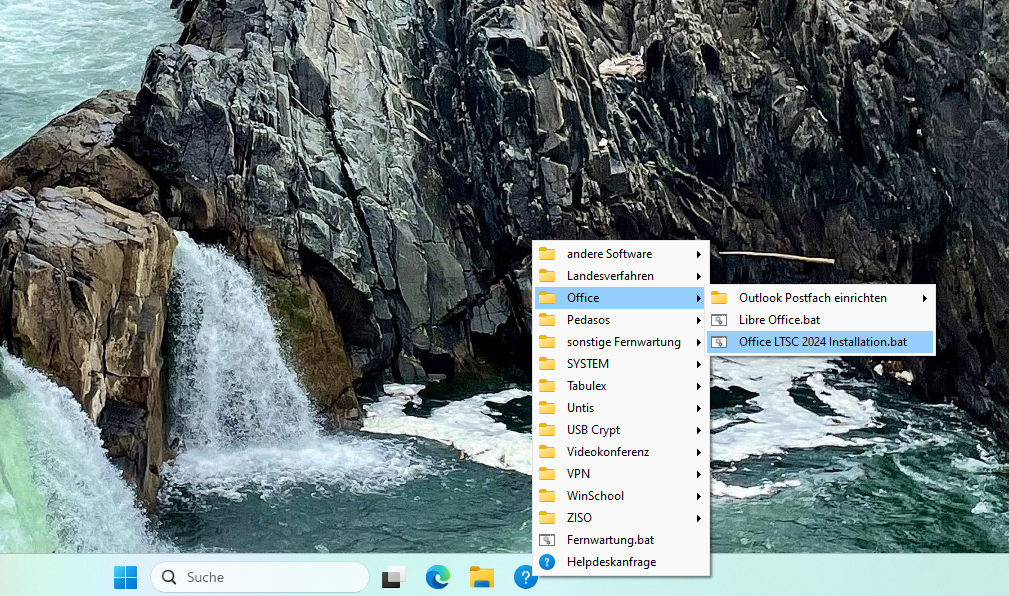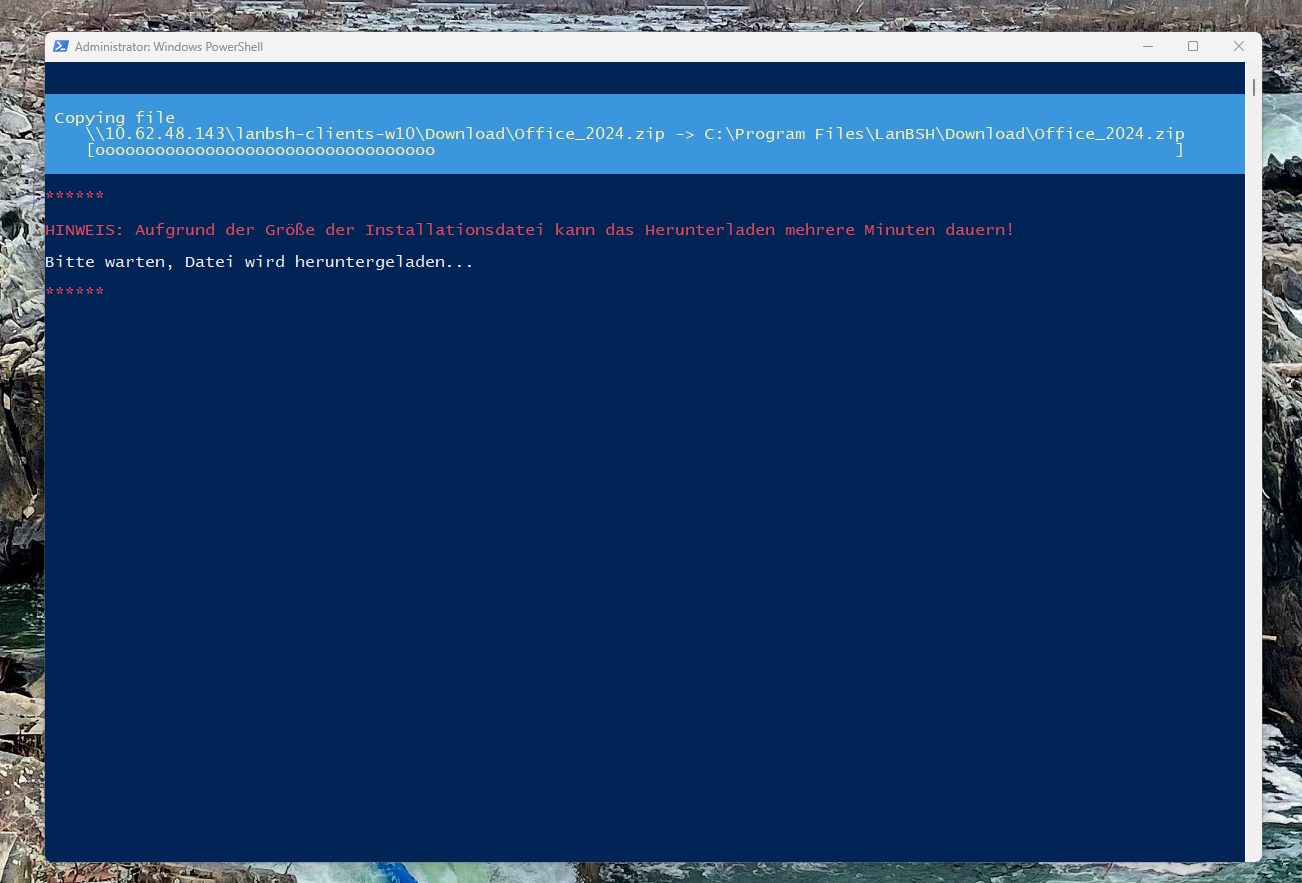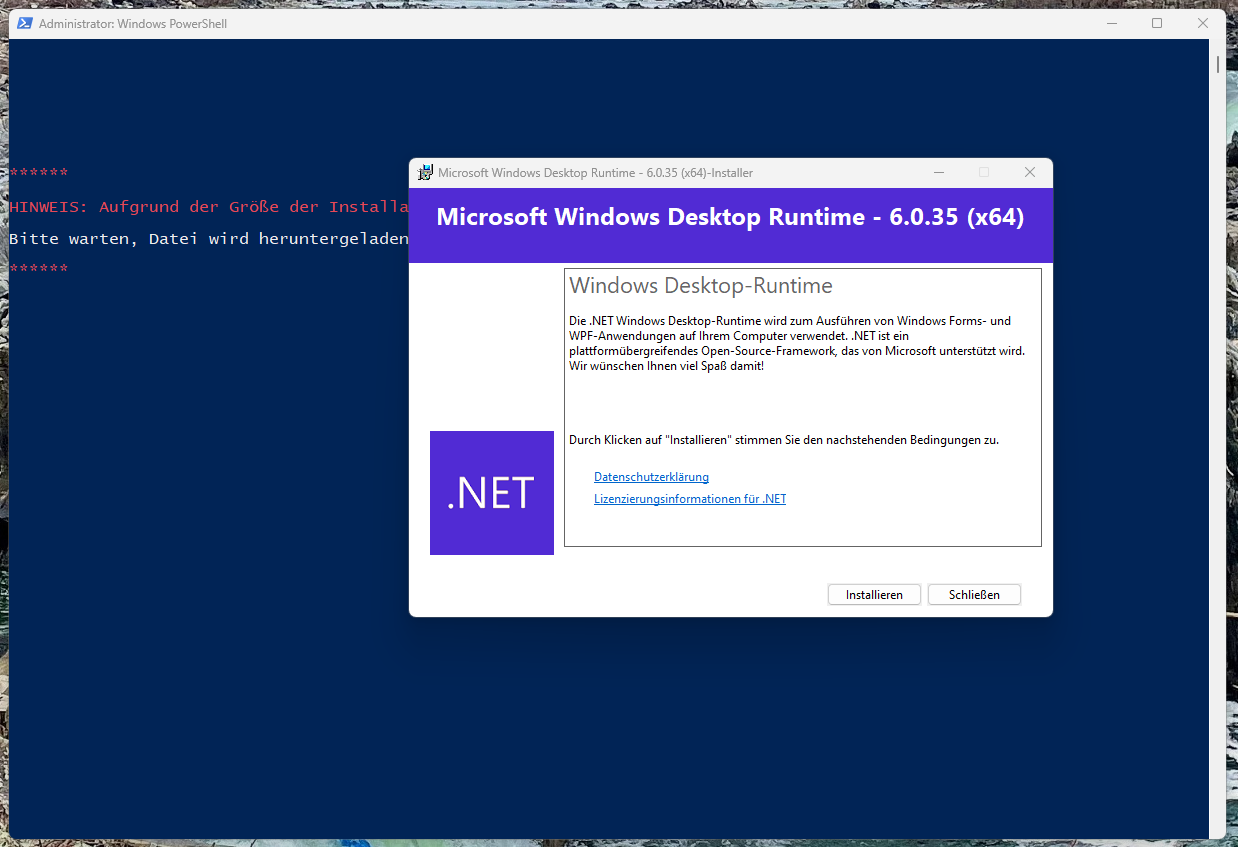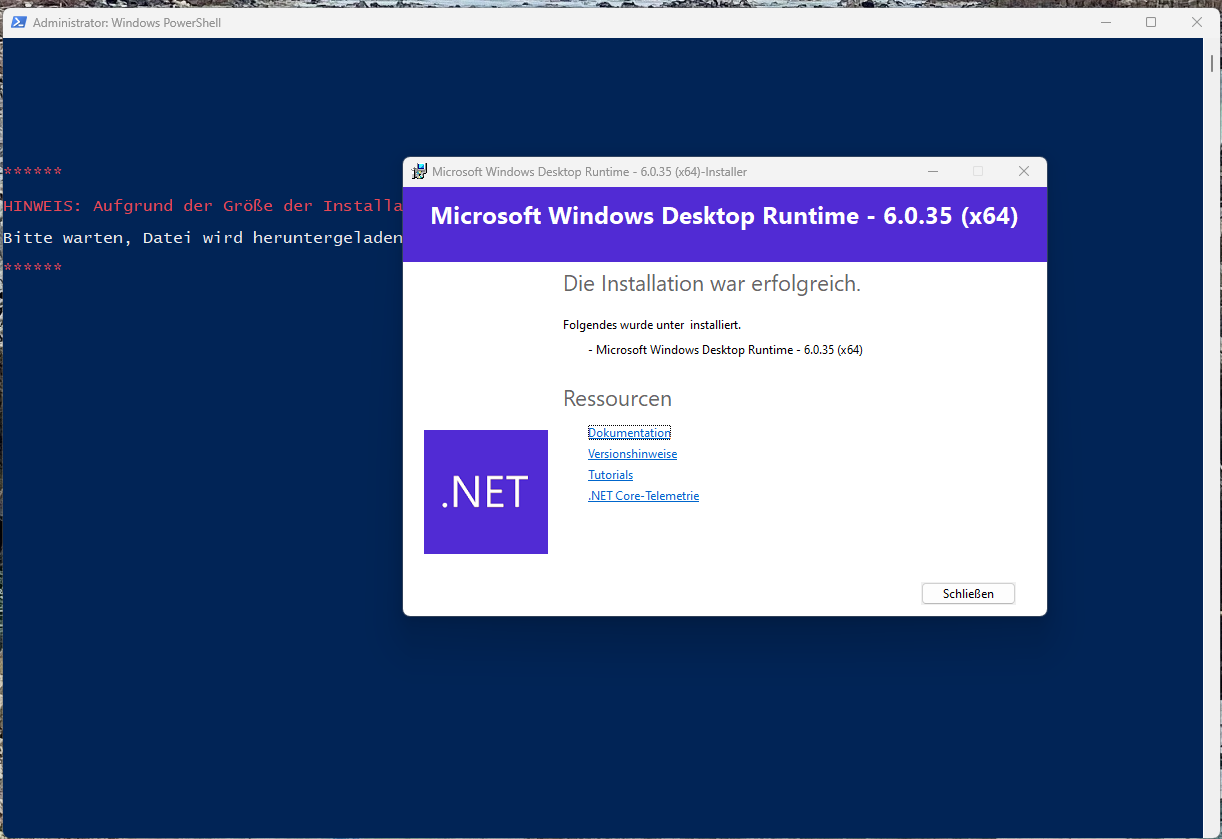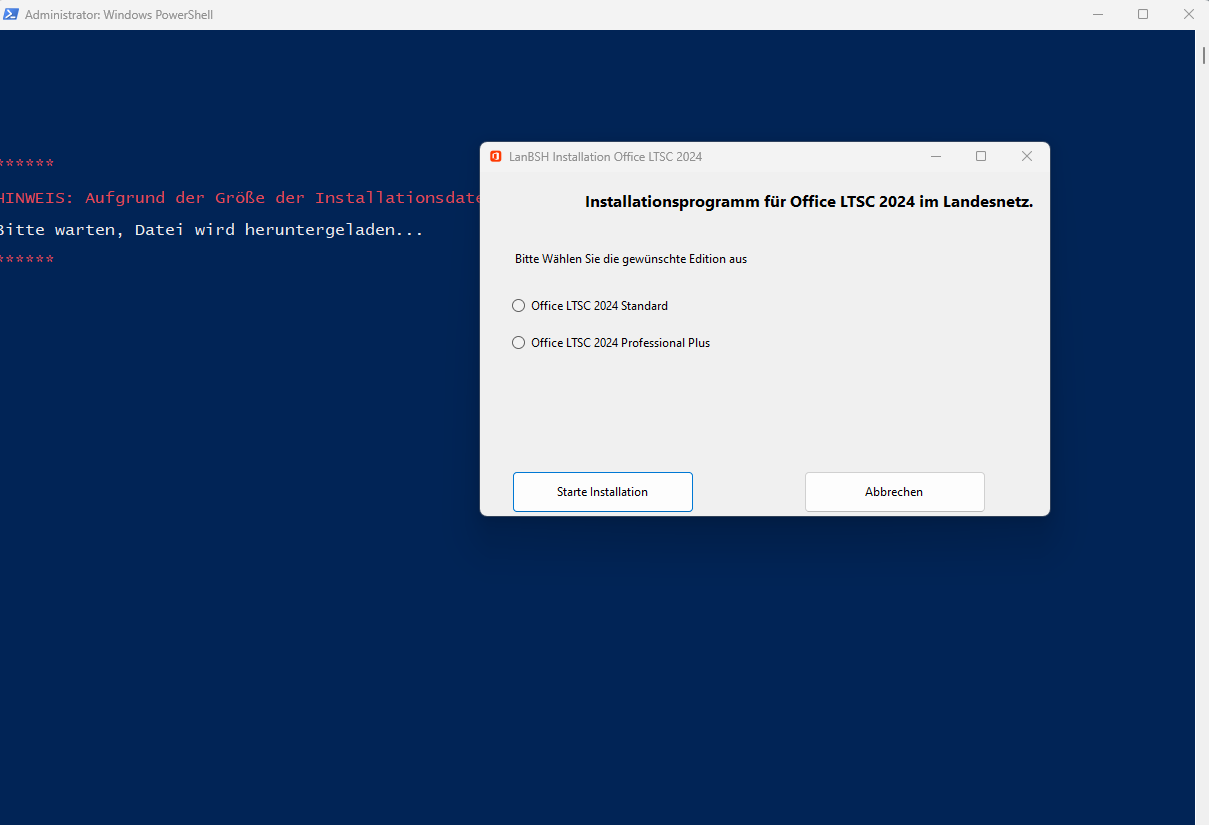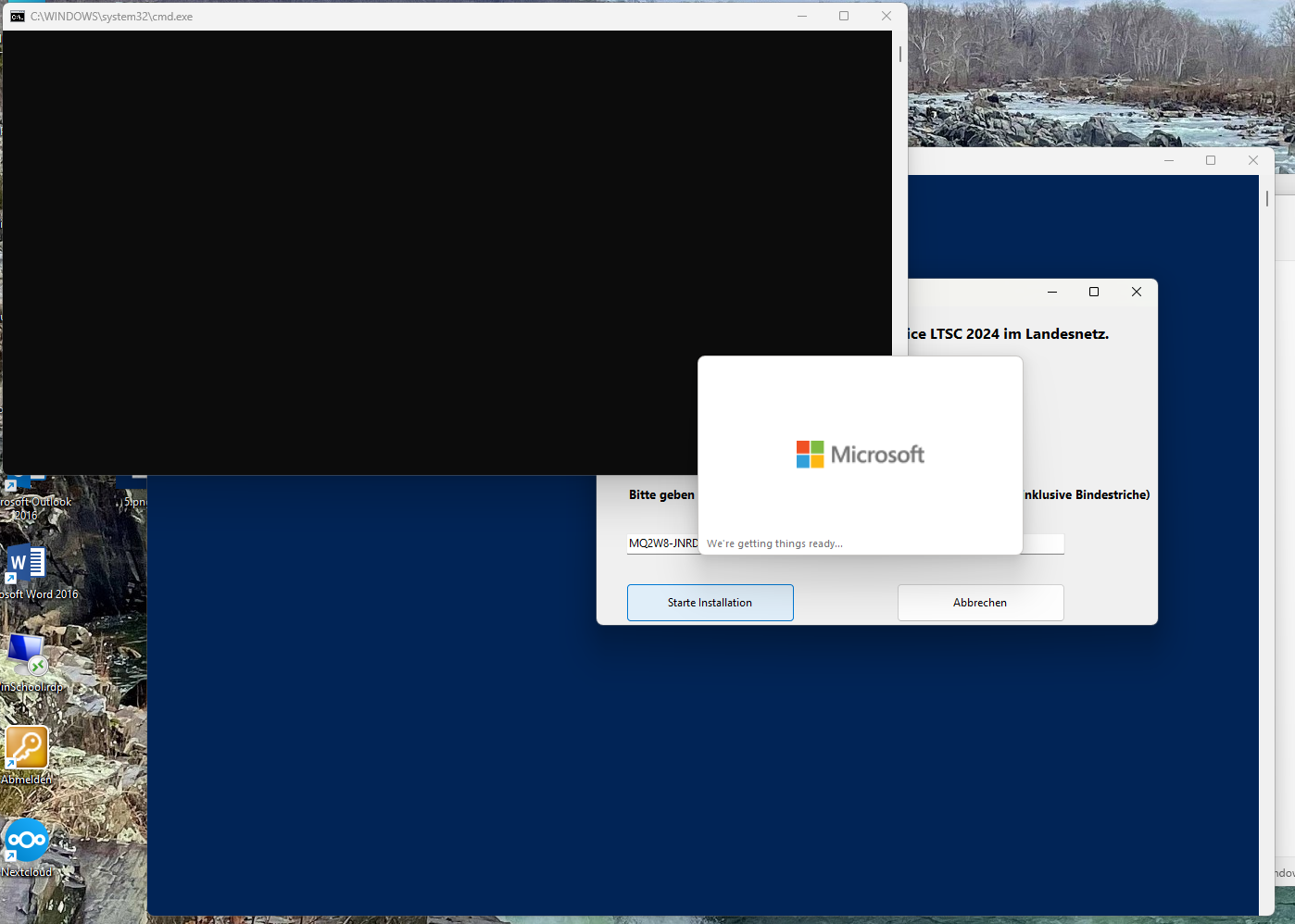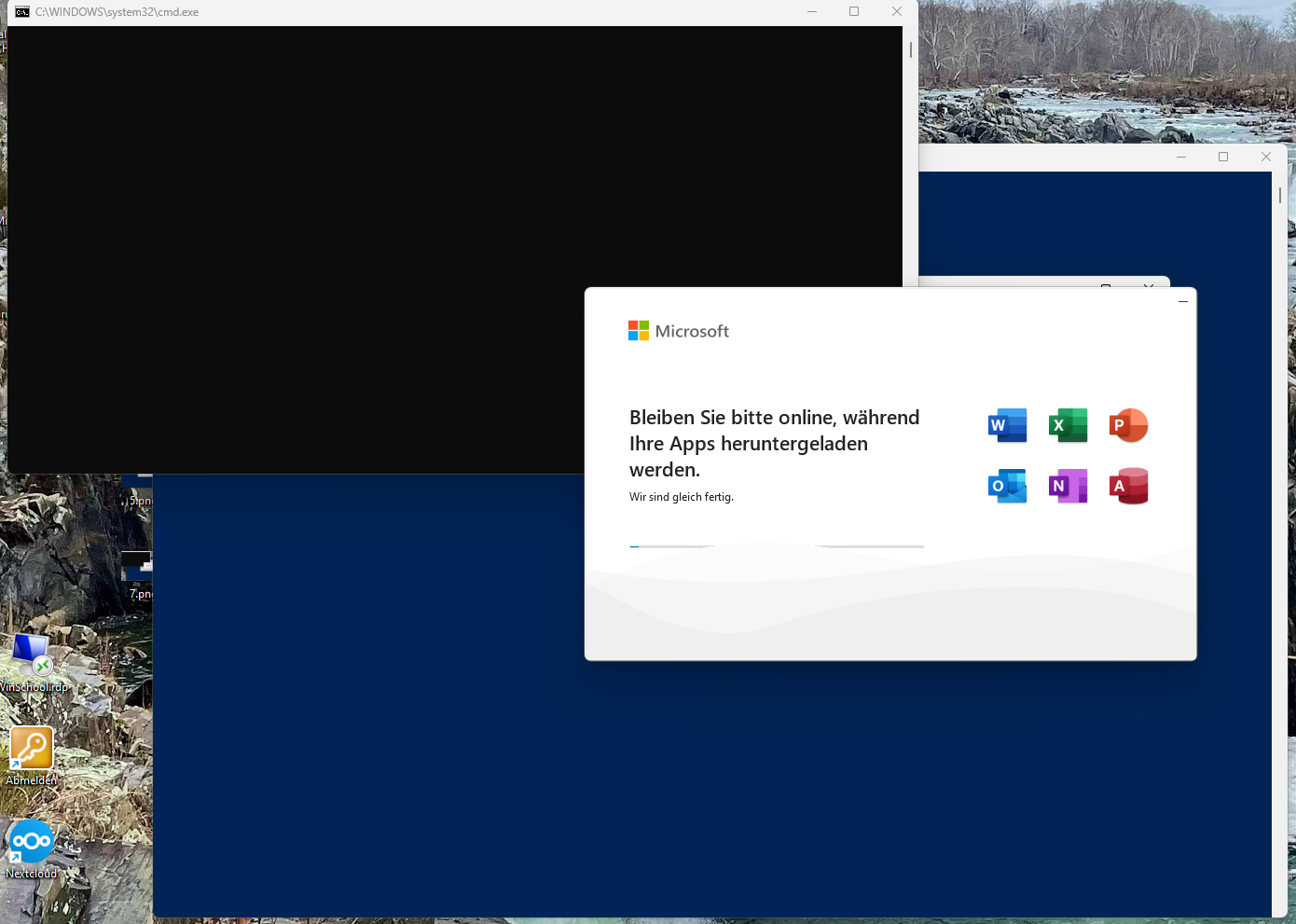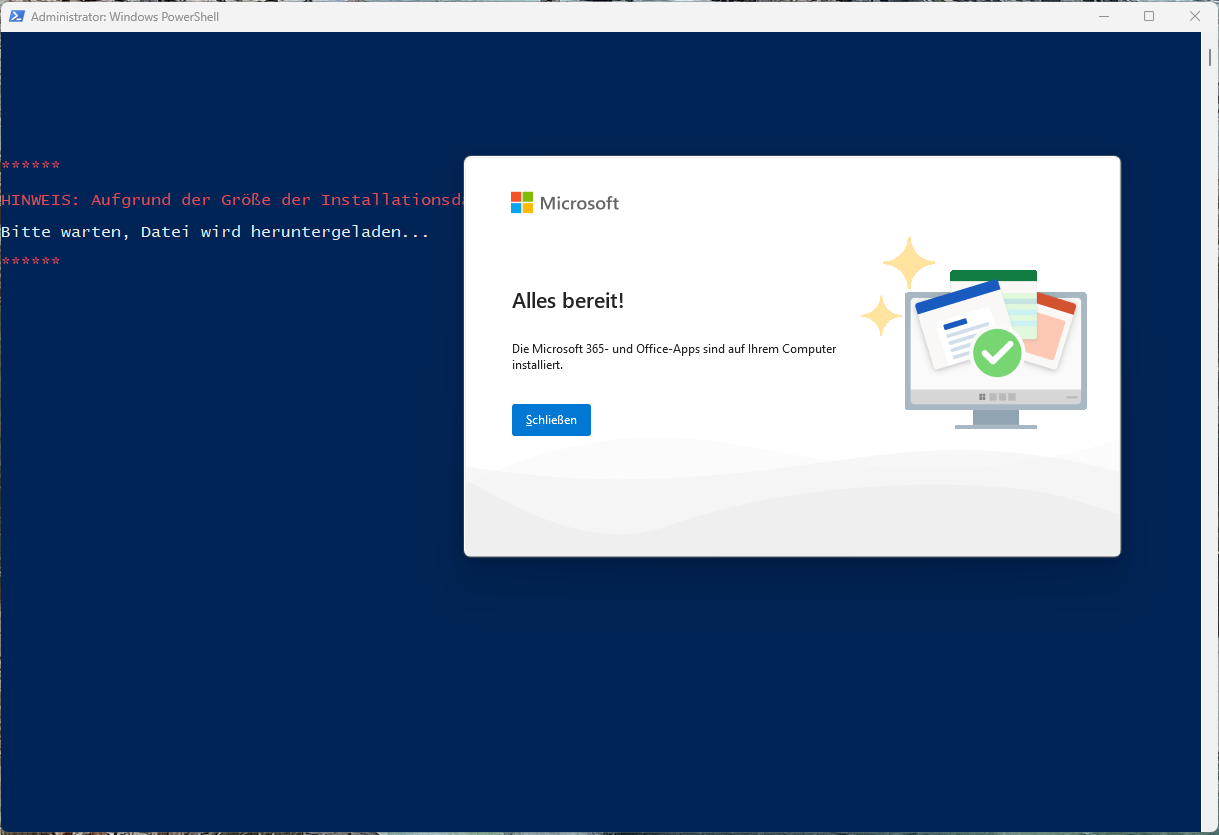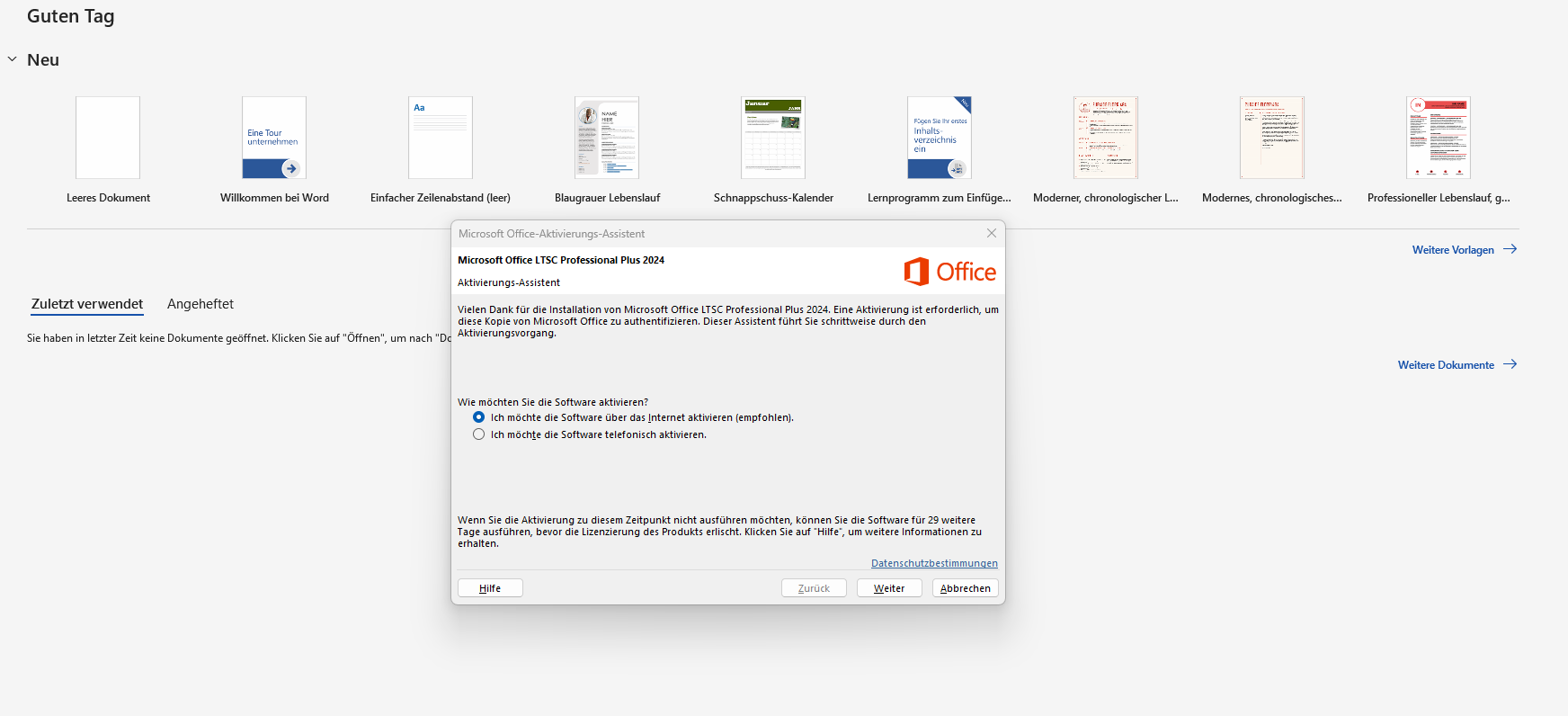Office 2024 Installation im Landesnetz
Office 2024 wurde für die Landes PCs freigegeben und kann ganz einfach von euch installiert werden.
Schritt 1: Bitte schließe alle Office Programme! (Outlook, Word, usw.)
Schritt 2: Danach klicke auf das blaue Fragezeichen, dann auf Office und dann auf Office LTSC 2024 Installation.bat
Schritt 3: Es öffnet sich nun ein Powershell Fenster nach etwas Zeit kommt ein Installationsfenster, dort auf Installieren klicken
Hinweis: dies dauert einen Augenblick
Schritt 4: Wenn dort steht "Die Installation war erfolgreich." auf Schließen klicken
Schritt 5: Als nächstes wähle Office LTSC 2024 Professional Plus aus und klick danach auf Starte Installation
Schritt 6: Nun gebt den Lizenzschlüssel ein
den findet ihr in der Gruppenablage im Ordner EDV (Office 2024.txt)
Schritt 7: Nach Eingabe des Schlüssels kann die Installation gestartet werden, es öffnet sich dann ein Microsoft Fenster
Hinweis: Dieser Schritt dauert am längsten, hier erfolgt die Deinstallation und Installation von den Office Programmen
Das Fenster wechselt irgendwann zu diesem:
Schritt 8: Sobald die Installation abgeschlossen wurde erscheint ein Fenster mit Alles bereit! Als nächstes auf Schließen klicken
Schritt 9: Das "blaue" Fenster schließt sich nicht von selbst, klick einfach oben auf das X
Schritt 10: Nun muss ein Office Programm geöffnet werden (z.B. Word), dort muss das Datenschutz Fenster bestätigt werden und im Anschluss kommt ein weiteres Fenster dort klicke auf Weiter
Die Installation ist nun abgeschlossen!